LoRaWAN技術的應用范圍越來越廣泛,而ChirpStack作為?款備受開發者青睞的優秀LoRaWAN服務器,支持多種操作系統和硬件平臺,可在不同場景下快速部署和使用。
在本次實例中,我們將使用全雙工LoRaWAN網關E870-L470LG11和SoC無線模塊測試套件E78-400TBL-02來演示如何配置LoRaWAN網絡通訊。此外,我們將搭建本地模擬的ChirpStack服務器,其公網服務原理相同。我們將使用Debian操作系統和Docker容器技術來搭建ChirpStack服務器。

E870-L470LG11

E78-400TBL-02
ChirpStack是?款開源的LoRaWAN服務器,支持多種協議棧和網關設備。其架構清晰、模塊化,可根據實際需求進行靈活配置和擴展。在使用ChirpStack搭建LoRaWAN服務器時,我們需要了解?些常見的術語和概念,如應用程序接?、網關橋接和設備配置等。通過深入了解ChirpStack的工作原理和應用場景,我們可以更好地利用其優勢,開發出高質量的物聯網應用程序。
總之,搭建ChirpStack服務器需要注意多個方面的問題,包括操作系統配置、軟件包依賴、容器化技術等。通過合理配置和管理,我們可以提高服務器的穩定性和安全性,為后續應用開發和管理提供便利。同時,深入了解ChirpStack的工作原理和應用場景,可以更好地利用其優勢,開發出高質量的物聯網應用程序。
一
開啟SSH服務
由于Debian 11服務器默認情況下關閉SSH以及root登陸,我們需要先開啟SSH以及root賬戶。如果使用其他系統,可針對跳過相應配置過程。
1.安裝SSH
在終端輸入以下命令:

這里輸入登錄賬號的密碼:

如果安裝出現以下錯誤:
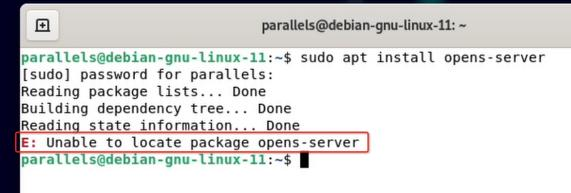
可嘗試使用以下命令安裝:

安裝完成后,SSH服務默認開啟。若要手動啟動,使用以下命令:

2.開啟root賬戶
在Debian中,默認情況下是禁用root賬戶的。需要按以下步驟開啟root賬戶:
(1)以管理員身份登錄系統。
(2)打開終端并輸入以下命令以切換到root用戶:

(3)輸入您的管理員密碼。
(4)輸入以下命令以設置root賬戶的密碼:

(5)輸入您想要設置的root密碼并確認。
(6)現在您已經成功開啟了root賬戶,可以使用以下命令來登錄root賬戶:

3.允許root通過ssh登陸
(1)安裝vim(需要root用戶)

(2)使用vim打開并修改/etc/ssh/sshd_config文件

在編輯模式(任意點擊a、i、o進入編輯模式)下,將以下內容:
將:#PermitRootLogin prohibit-password
修改為:PermitRootLogin yes
將:#PasswordAuthentication yes
修改為:PasswordAuthentication yes
完成后,退出編輯模式(點擊esc按鍵),輸入:wq保存退出。
(3)重啟ssh服務器,輸入:

如果使用Debian 11,則使用以下命令:

完成以上操作后,即可使用root用戶通過SSH登錄。
二
安裝docker容器
1.安裝基礎工具,首先升級系統:

如果出現以下錯誤提示是因為無法連接到指定的服務器:
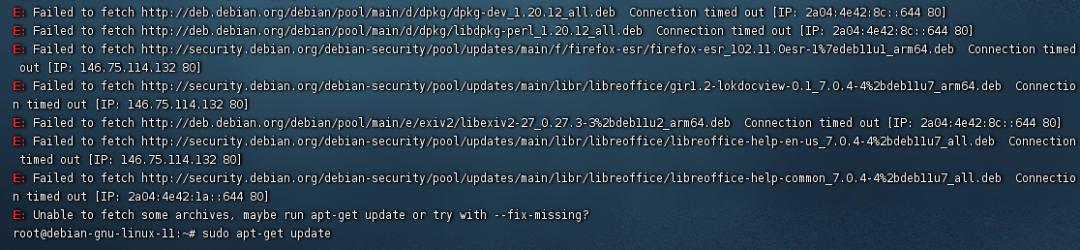
可以運行:

命令更新軟件包列表,后再嘗試sudo apt upgrade升級(sudo apt-get update和sudo apt update都是用來更新系統的軟件包列表。它們的作用是相同的,但是sudo apt是新版本之后引入的新命令,它更加簡潔易記,同時也支持?些新的功能,比如顯示更友好的進度條等。因此,如果你的系統版本比較新,建議使用sudo apt update命令。但是,如果你使用的是比較舊,可能需要使用sudo apt-get update命令)。
安裝完成后出現提示apache2軟件包的更新通知,這里直接退出按下q鍵即可。
安裝curl

或者

2.自動安裝Docker
使用官方安裝腳本自動安裝Docker,命令如下:

3.安裝Docker Compose

4.成功地將Docker Compose下載到了/usr/local/bin/docker-compose路徑下。接下來需要將下載的二進制文件添加可執行權限,可以使用以下命令來完成:

5.使用docker--compose--version命令可以查看Docker Compose安裝的版本:

三
部署ChirpStack
1.克隆Github倉庫
Chirpstack官方提供了?個快速部署Chirpstack的Github倉庫,使用Docker Compose工具,可以快速部署Chirpstack服務。

2.啟動服務

3.查看docker運行狀態
等待Docker啟動完成后,不改變系統路徑,直接在命令行輸入:

命令行返回compose啟動的情況:

然后再查看 docker compose 啟動的容器運行情況:

如果顯示以下內容,則成功安裝ChirpStack:
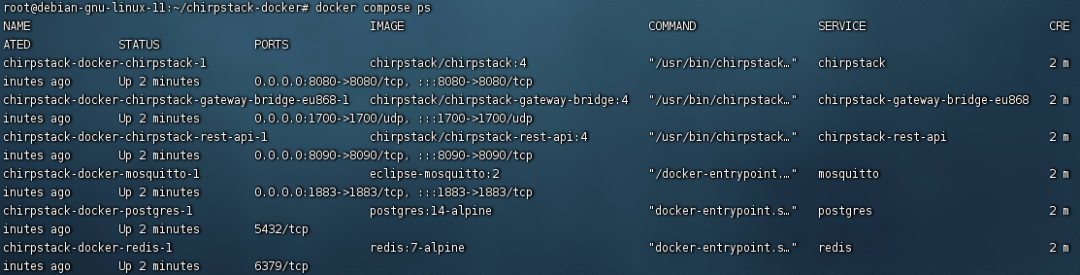
4.訪問Chirpstack服務
使用Web瀏覽器訪問本地的8080端口,即可看到ChirpStack的服務登錄頁。在這里,我的服務器地址是192.168.10.210,所以我用瀏覽器直接訪問“192.168.10.210:8080”端口后,自動跳轉到ChirpStack的登錄頁。
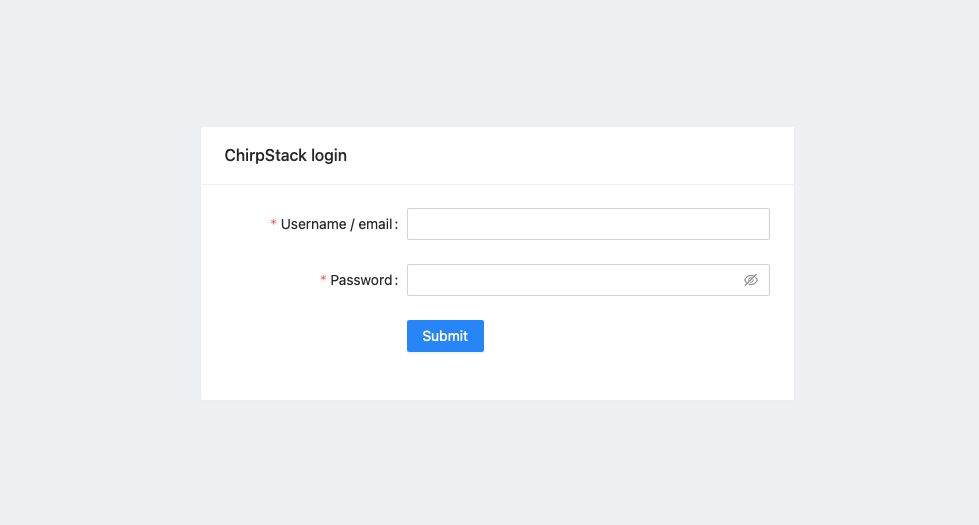
默認的登錄用戶名和密碼是admin/admin。登錄成功后,您將能夠訪問ChirpStack的儀表盤頁面。頁面如下圖所示:
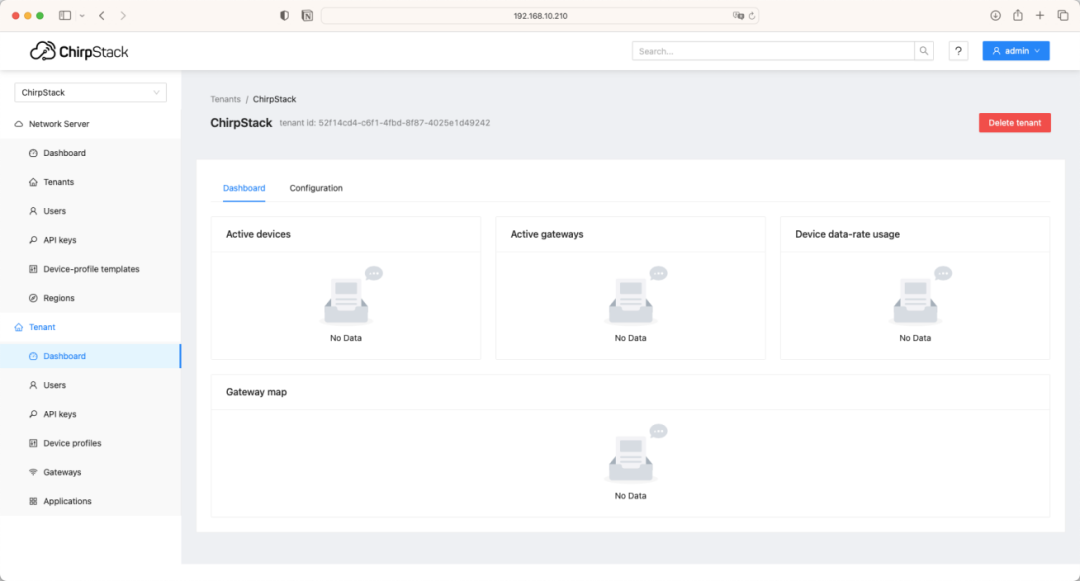
接下來,如果您需要配置網關接入服務器。在本例中,我們使用的是E870-L470LG11網關,其默認網關地址為192.168.10.1。為避免網絡沖突,我們將服務器的IP地址其他地址。
在本例中,我們首先簡單介紹了LoRaWAN技術的基本概念,以及LoRaWAN網絡的三個主要部分:終端節點、網關和服務器。然后,我們詳細講解了如何搭建LoRaWAN服務器——ChirpStack。此外,我們還討論了如何開啟SSH服務和root賬戶,以便您更方便地管理服務器。我們詳細介紹了如何生成SSH密鑰、如何使用SSH客戶端連接到服務,如何修改root賬戶密碼等步驟。
總之,我們在本次交流中分享了許多實用的技術知識和操作步驟,希望對您有所幫助。接下來,我們將開始使用網關E870-L470LG11接入服務器。如果您還有其他問題或需要進?步的幫助,請隨時提問。
-
網關
+關注
關注
9文章
4444瀏覽量
51056 -
服務器
+關注
關注
12文章
9123瀏覽量
85324 -
WAN
+關注
關注
1文章
148瀏覽量
18941 -
LoRa
+關注
關注
349文章
1689瀏覽量
231910
發布評論請先 登錄
相關推薦
企業云服務器平臺設計與搭建
搭建海外云服務器需要什么費用?
Kubernetes集群搭建容器云需要幾臺服務器?
云服務器搭建詳細過程
tcp方式連接不了服務器了,服務器代碼還能開源嗎?
云服務器linux搭建ftp服務訪問不了怎么解決?
LoRaWAN網絡服務器算法--下行路徑選擇算法對比與仿真(下)

幻獸帕魯聯機服務器搭建教程:無需公網IP、無需購買云服務器,比私建FRP更穩定
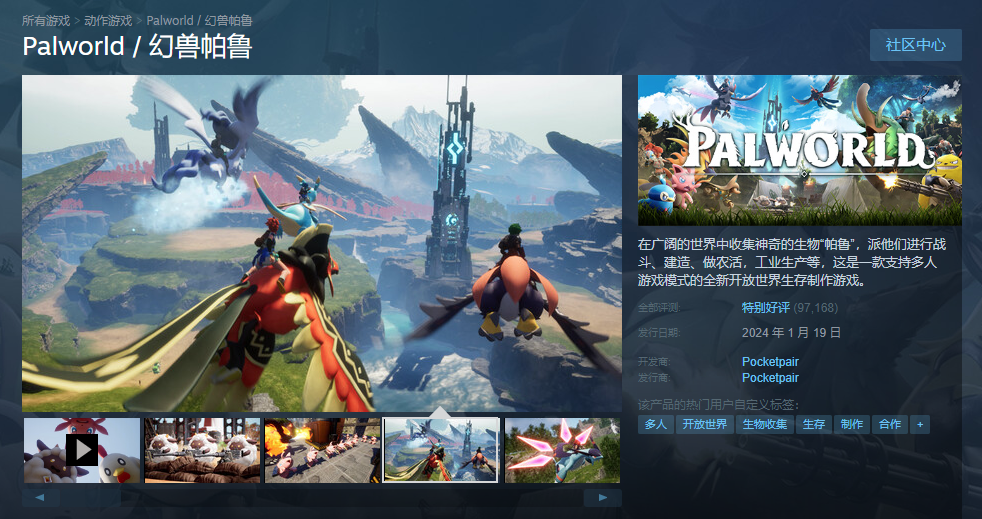
一起暢玩!幻獸帕魯服務器華為云搭建教程(Windows 平臺)

LoRaWAN網絡服務器算法--下行路徑選擇算法對比與仿真(上)





 搭建LoRaWAN服務器——ChirpStack
搭建LoRaWAN服務器——ChirpStack











評論